Эффективно восстановить файлы проекта MS: несохраненные/удаленные/потерянные
Microsoft Project, разработанный Microsoft, — это инструмент управления проектами, который позволяет управлять ресурсами, анализировать рабочие риски, контролировать графики и использовать другие утилиты для управления задачами. Однако в некоторых случаях вы также можете потерять важные файлы проекта с помощью этого программного обеспечения. Здесь MiniTool Solutions показывает вам некоторые методы восстановления файлов MS Project.
Можете ли вы восстановить файлы Microsoft Project?
К потере файла проекта могут привести несколько причин, таких как сбой программного обеспечения, ошибка устройства, заражение вирусом и т. д. В некоторых случаях у вас нет времени на сохранение файлов, а в других случаях вы потеряли сохраненные файлы. Можете ли вы восстановить файлы MS Project? К счастью, ответ положительный, но в разных случаях используются разные подходы. Вы можете прочитать следующий контент в соответствии с вашей ситуацией.
Как восстановить файлы проекта MS
Восстановить несохраненные файлы Microsoft Project
Чтобы восстановить несохраненные файлы MS Project, у вас есть два варианта: использовать функцию автосохранения или восстановление из папки Temp.
>>1. Восстановление с помощью функции автосохранения
Функция автосохранения сохранит изменения в соответствии с установленным вами интервалом времени. Если вы включили функцию автосохранения до того, как произойдет авария, вы можете использовать эту функцию для восстановления несохраненных файлов Microsoft Project с меньшими усилиями.
Когда вы снова откроете Microsoft Project, программа покажет вам автоматически сохраненную версию вашего файла. Вы можете просмотреть этот файл и сохранить его как новый.
>>2. Восстановить из папки Temp
Обычно Windows сохраняет запущенные процессы или временные файлы в папке Temp для быстрого повторного открытия. Если ваше программное обеспечение внезапно выйдет из строя, вы можете проверить папку Temp и попытаться найти несохраненный файл Microsoft Project. Но помните, что при использовании этого метода не следует выключать компьютер, поскольку некоторые временные файлы могут быть удалены при перезагрузке компьютера.
Шаг 1: Нажмите Победа + Р чтобы открыть окно «Выполнить».
Шаг 2: Введите %темп% и ударил Входить чтобы быстро открыть папку Temp.
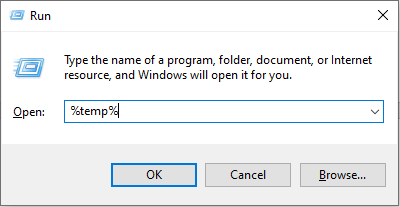
Шаг 3. Просмотрите список файлов, чтобы увидеть, есть ли какие-либо несохраненные файлы MS Project.
Восстановить удаленные/потерянные файлы проекта MS
Если сохраненные файлы утеряны, они могут быть случайно удалены или удалены вирусами или по другим причинам. В этом случае вам следует сначала проверить Корзину и восстановить файл из Корзины, если он там есть. Если вы не можете найти файлы, для восстановления файлов MS Project необходимо стороннее программное обеспечение.
MiniTool Power Data Recovery — одно из лучших бесплатных программ для восстановления файлов для Windows. Вы можете запустить это программное обеспечение для восстановления типов файлов, таких как файлы MMP, файлы CorelDraw, файлы ISO и т. д., в различных сценариях потери данных. Вы можете получить это бесплатное программное обеспечение для восстановления файлов, нажав кнопку загрузки ниже. Затем запустите программное обеспечение для глубокого сканирования и используйте несколько функций для быстрого поиска и восстановления удаленных/потерянных файлов MS Project.
MiniTool Power Data Recovery бесплатноНажмите, чтобы загрузить100% чисто и безопасно
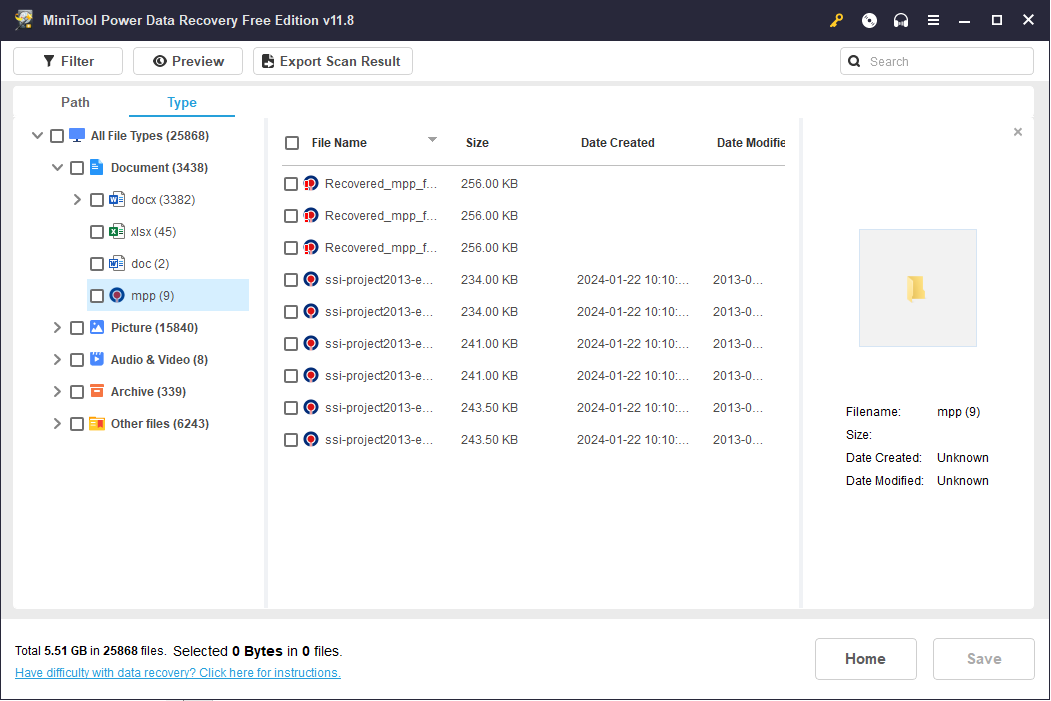
Дополнительная литература: два способа защиты файлов Microsoft Project
Вы должны знать, что профилактика всегда лучше лечения. Чтобы избежать неожиданной потери данных, вы можете попробовать следующие методы защиты файлов Microsoft Project.
Способ 1. Включите функцию автосохранения.
Если на вашем устройстве или программном обеспечении часто возникают ошибки, функция автосохранения играет жизненно важную роль в защите ваших данных от потери. Вот шаги, чтобы включить функцию автосохранения.
Шаг 1. Откройте Microsoft Project и перейдите в ФАЙЛ > Параметры.
Шаг 2: Оставайтесь на общие настройки вкладка в окне «Параметры». Ты можешь выбрать Автоматически сохранять копию каждые в Общие настройки и отрегулируйте временной интервал в зависимости от вашей ситуации.
Шаг 3: Нажмите ХОРОШО чтобы сохранить изменения.
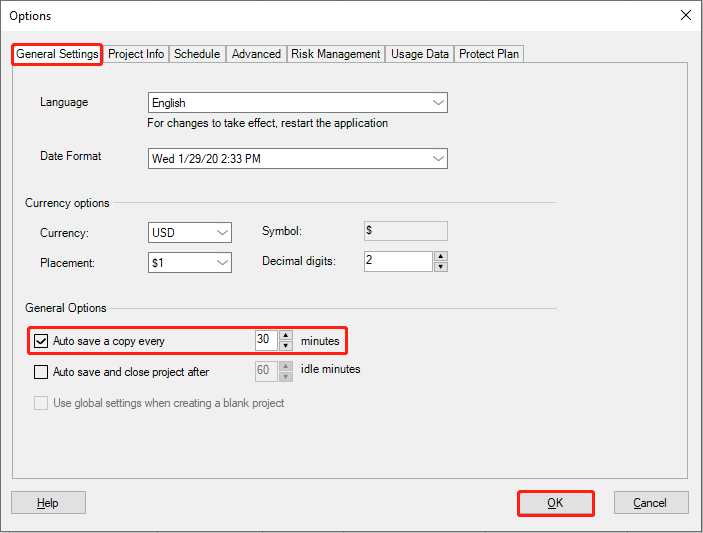
Способ 2: своевременное резервное копирование важных файлов проекта MS
Другой метод — своевременное резервное копирование файлов MS Project. Хорошим выбором будут как встроенные инструменты Windows, так и стороннее программное обеспечение для резервного копирования.
Для встроенных утилит Windows вы можете выбрать «История файлов» или «Резервное копирование и восстановление» (Windows 7).
В качестве стороннего программного обеспечения для резервного копирования вы можете выбрать MiniTool ShadowMaker. Это программное обеспечение позволяет создавать резервные копии файлов, папок, дисков и разделов. Он предоставляет 30-дневную бесплатную пробную версию. Вы можете загрузить и установить это программное обеспечение, чтобы оценить его возможности.
Пробная версия MiniTool ShadowMakerНажмите, чтобы загрузить100% чисто и безопасно
Нижняя граница
Microsoft Project помогает вам управлять различными ресурсами. Но любые цифровые данные сталкиваются с риском потери. В этом посте показано, как восстановить файлы MS Project, включая несохраненные и потерянные файлы MS Project. Надеюсь, один из вышеперечисленных методов поможет вам.






